Как создать музыкальную библиотеку на компьютере
Прошли времена, когда люди собирались вместе, чтобы послушать патефон. Музыка и устройства ее воспроизведения есть практически у каждого. Музыка нас окружает повсюду: радио, телевидение, компьютер, плеер, телефон. Количество музыкальных композиций, записанных в различных форматах и на разных носителях, исчисляется тысячами. Если вовремя не позаботиться об упорядочивании этого моря музыки, то через некоторое время найти что-либо будет просто невозможно. Существует много программ, позволяющих разгрести огромное количество музыки. В наши руки попала такая программа-помощник. Называется она Melomania.
Создатели этой программы (Able Apples) подошли к вопросу упорядочивания музыки со знанием дела. Скрупулезные коллекционеры могут описать свою коллекцию от и до, начиная общей информацией о группе и заканчивая биографией исполнителей, датами рождения и смерти солиста. Программа поддерживает систему рейтингов и оценок исполнителей, создание фильтров, собственных коллекций. Огромный информационный инструментарий позволяет работать с большим количеством исполнителей, а также с различными вариантами носителей музыкальной информации (аудиодиски, MP3-диски, компакт-кассеты, бобины, жесткие диски, виниловые пластинки, пользовательские носители). Очень отрадно, что программа локализована для российского пользователя.
Интерфейс и основные термины программы
Работа с программой
- создание коллекции;
- создание альбома;
- управление альбомами;
- управление носителями;
- управление треками и их компиляция.
Создание коллекции
Создание коллекции осуществляется очень быстро: достаточно выбрать нужный пункт в главном меню, воспользоваться контекстным меню или же нажать на соответствующую кнопку на панели инструментов или в панели типовых задач; далее указываете папку и имя для сохранения файла коллекции. Результат - новая коллекция с указанным именем.
Создание альбома
В зависимости от типа носителя используется либо первый, либо второй вариант сканирования. В случае использования DVD/CD-привода можно использовать для получения информации о диске сервис FreeDB, содержащий информацию о громадном количестве исполнителей и их альбомах. Результат сканирования как в первом, так и во втором случае можно отредактировать и сохранить в коллекцию.
Управление альбомами
После того как альбомы созданы, файлы упорядочены, можно приступать к доводке вручную. Программа позволяет в любой момент изменить все данные любого исполнителя (название, жанр, страну, биографию и еще порядка десяти параметров). Присутствует очень полезная функция - закачки обложки диска. Используя сервис Amazon, программа находит подходящие по названию обложки. Если же закачать обложку автоматически не удалось, то можно загрузить ее вручную. Таким же образом можно загрузить и фотографию исполнителя (группы или певца). Справедливости ради надо заметить, что при работе с русскими исполнителями найти автоматически обложку диска для русского исполнителя бывает непросто. Помимо автоматического упорядочивания треков можно воспользоваться старым добрым drug-n-drop, перетягивая треки из альбома в альбом.
Управление носителями
Точно так же можно использовать и понятие местоположение для того или иного носителя при помощи информационного тега "Место". Так, например, если размер коллекции очень большой, то можно уточнить место хранения носителя: полка № 3 или красный бокс для дисков.
Управление и манипуляция треками
И вот, наконец, вся коллекция создана, упорядочена. Но "Меломания" может больше. Для дальнейшей работы с коллекцией доступны следующие функции: проиграть треки коллекции, экспортировать в MS Exсel, напечатать список содержимого коллекции, экспортировать в формат HTML список содержимого коллекции.
Ну и естественно, что музыка скопилась в нашей коллекции не для того, чтобы на нее смотреть, а для того, чтобы ее слушать. Программа от Able Apples позволяет оперативно и удобно оперировать объектами коллекции. Пользователю в любой момент доступна функция прослушивания от одной композиции до всех треков, доступных в коллекции. Поддерживается оперативное создание листов воспроизведения (компиляций в терминах программы) на основе выбранных альбомов. Достаточно выбрать в списке исполнителей нужного и, используя сочетание клавиш или контекстное меню, добавить его в "Избранное". Сохранив компиляции треков для различных событий от дня рождения до взращивания собственной черной меланхолии, вы сможете проигрывать их в любой момент двумя движениями мыши.
Заключение
Какого бы возраста и пола ни был меломан, он рано или поздно придет к мысли, что коллекция его музыкальных сокровищ нуждается в наведении порядка. Учитывая весьма скромную цену, а также небольшой размер этого продвинутого меломана, его простой и функциональный интерфейс, мы считаем, что эта программа будет наилучшим выбором на поприще унификации и упорядочивания домашней музыкальной коллекции.
Эта статья описывает методы и средства создания каталога оцифрованной музыки и предназначена для коллекционеров и меломанов, кто ее самостоятельно собирает. Иные формы прослушивания, такие как радио, публичные потоковые сервисы и даже социальные сети я не рассматриваю, т.к. считаю неудобными, это просто другой уровень с точки зрения качества. Данное руководство предназначено для того, чтобы с минимальными затратами привести аудиоколлекцию к максимально упорядоченному виду и получить реальную пользу от наведенного порядка.

Я во многих вопросах перфекционист. Свою аудиоколлекцию я всегда хотел видеть идеальной. Но какие-то редкости мне достались в несортированном виде, что-то приходилось оцифровывать с дисков, чем-то менялся. Затем началась эра безлимитного интернета и приток свежей музыки стал больше, а времени больше не становилось. Со временем при пополнении стало накапливаться много мелких неприятностей, например:
- разные шаблоны для имен файлов: 4 — Звезда | 04 — Звезда | 04. Звезда
- не указаны исполнители альбома (что приводит к полному бардаку в альбомах-сборниках)
- некорректная информация об альбомах, состоящих из нескольких дисков
- путаница в годах изданий и переизданий (ремастеринг, и т.д.)
Часто у пользователей коллекции составляют десятки тысяч записей, так что перелопачивать все вручную долго и неэффективно.
Это всего лишь рекомендация для тех, кто начинает с уровня “файлопомойки” и нужна только в том случае, если вы хотите переделать все с нуля и упорядочить по-максимуму. Для начала нам нужно пройтись по всем каталогам и бегло их почистить, выбросить все лишнее, что вы не слушаете и вряд ли будете. Я выкинул полностью или частично:
- сборники - в дискографиях им делать нечего, они просто дублируют уже вышедшие композиции, а для общетематических сборников должен быть отдельный каталог
- переиздания - дублируют целые альбомы, иногда бывают конечно ремастеры, очищенные от шумов, но ими я заменяю оригинальные издания
- бутлеги, синглы и раритетные издания - для коллекционирования они конечно важны, но для прослушивания часто приносят больше неудобств, поэтому я их редко оставляю, но решать вам
- концерты - их я стараюсь собирать на видео, но есть артисты, которые только на концертах исполняют уникальные произведения, а есть такие, которые играют одно и то же раз за разом, так что тут по ситуации
В общем по возможности оставляйте только полные и официальные альбомы. Это не критичный, но довольно важный этап.
Обязательно разделите все на треки и унифицируйте форматы. Большинство плееров не понимают flac+cue, ape+cue, wv+cue. Из lossy форматов оставить только mp3, из lossless желательно flac, можно alac (если у вас преимущественно техника от Apple), а вот ape и wv не советую.
Для нарезки и перекодирования есть масса программ, например Medieval CUE Splitter. Я использую свой скрипт на bash.
2. Распознавание и сопоставление

Рекомендую начать все переделывать с чистого листа. Для этого в настройках Picard включаем перенос файлов и указываем папку назначения. Также я бы рекомендовал очистить всю старую информацию в тегах. По поводу тегов ID3, версия 2.4 является более продвинутой, но не все программы умеют корректно с ней работать. В частности, Windows Explorer и Windows Media Player (до 12-й версии включительно) не понимают кодировку. Если нужна совместимость - включайте 2.3. Если хотите более прогрессивного формата с плюшками типа UTF-8 и расширенным набором тегов — ставьте 2.4.
Программа распознает два типа альбомов: обычные и составные (сборники). Сборники — это когда в альбоме больше одного исполнителя. У меня для сборников отдельный каталог (обычно называется Various Artists), а требования к каталогизации не такие строгие.
$if2(%albumartist%,%artist%)/$if2($left(%originaldate%,4),$left(%date%,4)) - %album%/$if($gt(%totaldiscs%,1),%discnumber%-,)$num(%tracknumber%,2) - %title%
$if2(%albumartist%,%artist%)/$if2($left(%originaldate%,4),$left(%date%,4)) - %album%/$if($gt(%totaldiscs%,1),%discnumber%-,)$num(%tracknumber%,2) - %artist% - %title%
Первая строка — для альбомов, вторая — для сборников. Обратите внимание, что здесь переменная %date% обозначает дату издания (или переиздания), а не дату выхода альбома. Но тут есть нюанс. Большинство программ не умеют читать тег “originaldate”, поэтому в итоговом каталоге будут сортировать альбомы по “date”, что может нарушить хронологию выхода альбомов, которые позднее переиздавались. Указанные шаблоны генерируют имена, подобные этим:
Music\Сплин\2002 - Акустика\2-05 - Моё сердце.mp3
Music\Various Artists\2001 - Fellini Tour\14 - Сплин - Моё сердце.mp3
MusicBrainz содержит достаточно подробные данные о музыке, но к сожалению, данные о жанрах у него или отсутствует или неадекватны. На этом поприще лидером является Last.fm, который как самостоятельный сервис давно стал неинтересен, но накопил много данных об исполнителях, жанрах, стилях и связях на их основе. После смены API многие скрипты перестали работать, а для MusicBrainz Picard остался только Last.fm.ng Для него главное проверить разделитель мульти-тега жанра, у меня так:
[category-grouping]
separator = "; "
Дело в том, что единичных жанров для музыки практически не бывает, всегда есть некоторое смешение жанров и стилей даже в одном произведении. Разные проигрыватели умеют распознавать мульти-теги и осуществлять с ними разные операции. Результатом заполнения тега будет строка типа “Gothic; Darkwave; Industrial; Electronic”, где вместо точки с запятой можно использовать любой другой символ (например запятую или вертикальную черту) в зависимости от ваших предпочтений или используемого ПО. Еще советую добавить нужные вам жанры в список в конфиге, из которого будет осуществляться поиск, т.к. там не все редкие жанры прописаны.
После того, как мы убедились, что все настройки выставлены правильно, можно скармливать всю свою коллекцию и идти пить чай
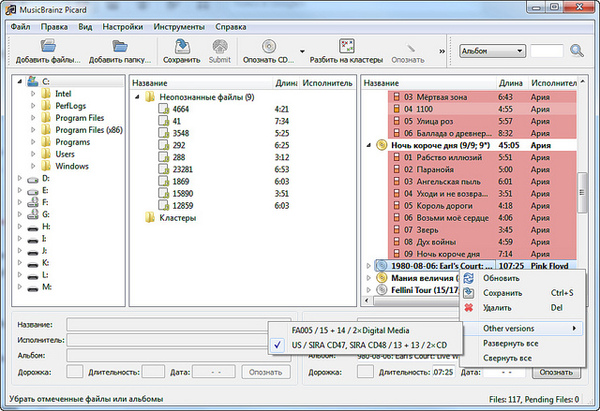
Альбом помечается как золотой (желтый), если в нем присутствуют все треки, и нет никаких множественных интерпретаций. Наша цель - добиться максимального количества золотых альбомов. Также обратите внимание, что содержимое альбома может меняться в зависимости от выпускающей студии, иногда ручное изменение редакции поможет добиться более точного соответствия. Обработанные альбомы периодически сохраняйте в папку назначения.
Пару слов о теге “albumartist”. Иногда встречаются совместные альбомы, в которых два и более исполнителя, либо включены авторы исходного произведения, как в классической музыке. При переименовании каталоги заполняются с этого тега, а еще его используют для группировки плееры. Если он не заполнен, то используется тег “artist”. А вот в названиях треков всегда будет указан “artist”. Поэтому для таких альбомов (если это не сборники) лучше указать в теге “albumartist” одного из исполнителей по какому-либо признаку: автор оригинала, автор большинства произведений альбома и т.п.
Увы, MusicBrainz может сделать довольно большую часть работы, но не всю. В его базе могут отсутствовать некоторые редкие артисты или последние альбомы. В этом случае у вас в исходной папке останется часть неотсортированной музыки. У меня такой музыки остается около 10%, так что для нее запускаем другой инструмент - Foobar2000 с плагином Discogs Tagger. Он не настолько удобен, но в качестве вспомогательного инструмента более чем подходит. Все это позволяет обойтись без ручной правки тегов, но если уж до этого дойдет, вам помогут эти же программы плюс Mp3tag.
Если по каким-то причинам не удается или не хочется использовать Picard+Last.fm.ng, то есть еще MediaMonkey. Для поиска жанров к нему есть скрипт Genre Finder, он тоже использует Last.fm API, поэтому нужно очень внимательно отнестись к настройкам: их немного, но от них очень сильно зависит конечный результат. Вполне вероятно, что вы захотите сделать несколько пробных проходов с различными вариантами настроек. Рекомендую сначала определить 2-3 жанра в режиме поиска альбомов. Можете после этого добавить еще пару жанров, но уже в режиме поиска по отдельным трекам. Здесь же, в MediaMonkey можно параллельно смотреть и шлифовать получившийся список жанров.
Если у вас после первого прохода остались нераспознанные альбомы, меняем источник с Last.fm на Google Images, и запускаем обработку оставшихся альбомов. Здесь я бы порекомендовал быть осторожнее и проверять каждый альбом вручную. Лично мне хватило этих двух проходов; остальные источники были для меня совсем неадекватными, но вы можете попробовать — у каждого из них своя специфика.
3. Пожинаем плоды
Зато, в итоге мы получили:
- Единую упорядоченную структуру на уровне файловой системы
- ID3-теги, полностью заполненные (вплоть до композитора) по единым правилам
- Возможность сортировки по жанрам и другим тегам
- Обложки ко всем альбомам
- Эстетическое удовольствие от осознания факта, что у вас практически идеальный порядок :)
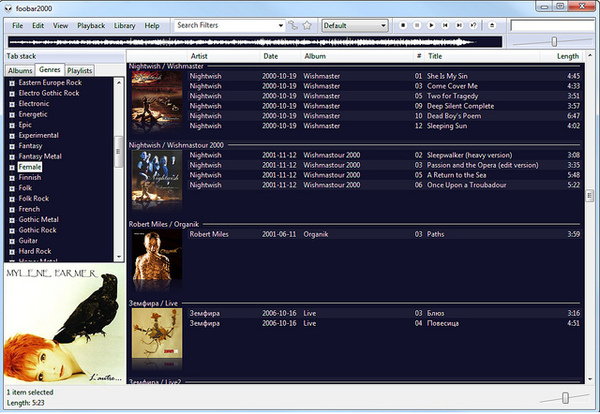
Теперь в таком виде коллекцию с радостью скушает любой медиаплеер. И в зависимости от его функциональности можно вытворять разные хитрые штуки. Ну сортировка это банально. Поиск по тегам очень удобен. А вот что мне всегда нравилось в iTunes или Clementine, это “умные” плейлисты. Это плейлисты, составленные на основе нескольких критериев фильтрации с использованием логических И/ИЛИ. Например я могу сделать плейлист, в котором будут треки с тегами “folk” и “instrumental” или я могу отобрать всю “Electronic” до 1980 года. Вот тут нам и пригодился мульти-тег жанра с несколькими значениями.
Но в последние годы обычные плееры стали неактуальны для меня по нескольким причинам:
- Коллекция увеличилась в объеме, на смену mp3 пришел flac
- У меня появилась достойная домашняя техника для прослушивания музыки
- У меня появились мобильные устройства, с которых я тоже хочу слушать музыку
Аудиотека перестала помещается даже на основном компьютере. И приходилось на каждом устройстве держать и часть музыки и делать собственные плейлисты, а это очень неудобно.
Закономерным ответом на вызов времени стала клиент-серверная реализация аудиотеки. Я как раз собрал сервер с RAID массивами, где разместил аудиотеку и в числе прочего открыл доступ к ней по SMB и NFS. Этого хватило, чтобы музыка в полном объеме добралась до домашнего кинотеатра и компьютеров, но другие потребности остались актуальными. В конечном итоге я пришел к идее аудиосервера или в общем случае медиасервера, который одновременно является и каталогизатором и проигрывателем с централизованной базой. На эту роль рассматривались:
a) Kodi - хоть и может использоваться с централизованной БД, но интерфейс для музыки абсолютно не приспособлен, не умеет работать с большинством тегов, удаленное воспроизведение с большой аудиотекой не вывозит (падает веб-сервер), нет поиска по тегам, нет мульти-поиска и умных плейлистов, нет перенаправления потока и вишенкой на торте средненькая кроссплатформенность.
b) Subsonic - заявлен как специализированный музыкальный медиасервер и сервис потокового вещания, умеет делать радио, имеет API и как следствие много разных клиентов под веб и мобильные устройства, но не разделяет мульти-тэги, нет поиска по тегам, нет мульти-поиска и умных плейлистов, нет прозрачного переключения потоков между клиентами. особую пикантность придает то, что он написан на java и под linux для работы требует JDK вместо JRE, а по умолчанию сервер запускается от root.
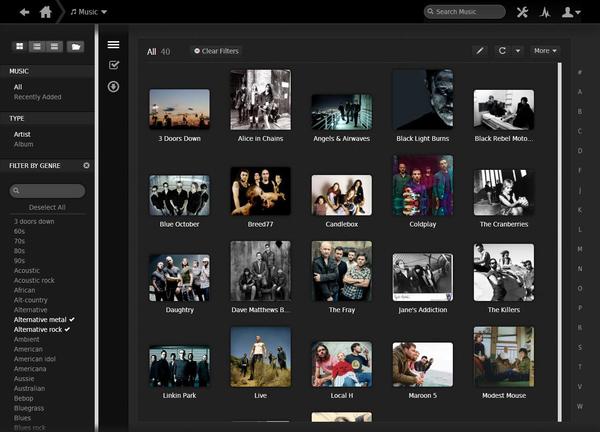

Перечислю преимущества, которые я получил и стал постоянно использовать:
- Поскольку аудиотека систематизирована на уровне файлов и тегов, нет никакой зависимости от разработчиков, сохранности базы данных и прочих неприятных сюрпризов.
- Шикарная кроссплатформенность: windows, macos, linux, android, ios, web, tv, ps4 и т.д. и оптимизированный интерфейс для каждой платформы.
- Удобный доступ к домашней аудиотеке извне, что по сути заменяет потоковые музыкальные сервисы
- Медиасервер корректно поддерживает основные теги, умеет разделять мульти-тэги (жанры), умеет искать по ним, включая множественные условия и создавать из них плейлисты.
- Есть перенаправление потока на другой клиент и управлением им, включая пульт ДУ, например можно с телефона управлять воспроизведением на телевизоре, при этом при переключении клиента, воспроизведение не сбрасывается.
- Оффлайн синхронизация (кеширование) на мобильных устройствах треков, альбомов, плейлистов и целых исполнителей одним кликом, при этом можно выбирать локальный битрейт для экономии места.
- Перекодирование на лету, если клиент не поддерживает проигрываемый формат, это по сути решает вечный спор в каком формате хранить lossless - flac или alac, а также это позволяет всю аудиотеку перевести в lossless, т.к. мобильные клиенты при перекодировании или синхронизации автоматически получают mp3 с заданным битрейтом, что не перегружает интернет канал или внутреннюю память
- Единое пространство, например когда файлы разделены по каталогам или дискам, для медиасервера аудиотека может их объединить в единое целое
- Можно запоминать позицию внутри трека, что важно для аудиокниг (хотя это уже немного другая тема)
На этом мой долгий рассказ подошел к концу. По традиции я призываю слушать только лицензионную музыку или иными способами поддерживать артистов, ибо жизнь коротка, искусство вечно.

Управление и / или организация музыкальной библиотеки может быть несколько громоздким. Это особенно сложно, если на вашем компьютере загружено много жанровых музыкальных файлов.
Пытаясь разобраться в этих файлах, вы часто тратите слишком много времени, которое могло бы быть направлено на более продуктивные усилия.
Однако с появлением программного обеспечения для музыкальной библиотеки вы теперь можете перемещаться по своей музыкальной библиотеке с невообразимым удобством. Фактически, теперь вы можете находить, воспроизводить и слушать свои любимые песни одним щелчком мыши, устраняя ненужные хлопоты и экономя ваше драгоценное время в процессе.
В основном, типичное программное обеспечение музыкальной библиотеки предоставляет вам гибкость настройки вашей музыкальной библиотеки в соответствии с вашими потребностями. Следовательно, он предлагает вам возможность организовать иерархию вашей библиотеки в алфавитном порядке, времени (дате), жанре и т. Д.
Хотя на рынке имеется множество программ для музыкальных библиотек, лишь немногие из них специально созданы для работы на последней версии Windows — Windows 10. И мы рассмотрим шесть из лучших доступных программ для музыкальной библиотеки Windows 10.
Лучшее программное обеспечение для музыкальной библиотеки Windows 10
MediaMonkey

MediaMonkey от Ventis Media является, пожалуй, лучшим программным обеспечением для музыкальной библиотеки для Windows 10. Это универсальный инструмент для создания библиотеки мультимедиа, предназначенный для работы на Windows 10 и более ранних версиях, а также на мобильных устройствах Android и iOS.
MediaMonkey — это продвинутый инструмент, способный организовать более 100 000 мультимедийных файлов на вашем компьютере, делая каждый музыкальный / видео файл в вашей системе доступным за несколько кликов. Кроме того, вам предоставляется возможность синхронизации с внешними носителями или мобильными устройствами.
Основные функции MediaMonkey включают: Wi-Fi Sync, кроссплатформенную поддержку, автоматический организатор библиотек, Auto-DJ, режим вечеринки, DLNA Sharing, многоформатную поддержку (MP4, MP3, WMV и т. Д.), Поддержку подкастов, мобильную синхронизацию (с Android, iPod, iPad и iPhone), автоматическое переименование, копирование CD, техническая поддержка и многое другое.
Программное обеспечение MediaMonkey для музыкальной библиотеки доступно в двух ценовых вариантах: бесплатно и золото. Премиум-версия — MediaMonkey Gold — доступна по стартовой цене $ 24,95.
MusicBee

MusicBee — еще одно программное обеспечение для музыкальной библиотеки Windows 10 с самым высоким рейтингом. Он поддерживается во всех версиях Windows от Windows 10 до Windows 7. MusicBee разработан, чтобы помочь вам организовать вашу музыкальную библиотеку, так что для поиска и воспроизведения любой песни на вашем компьютере достаточно одного клика.
Программное обеспечение содержит расширяемую платформу, которая позволяет вам интегрироваться с известными музыкальными приложениями и концентраторами, такими как подкасты, SoundCloud, веб-радиостанции и так далее.
Объедините все игровые привычки с программным обеспечением Media Center, которое мы рекомендуем здесь.
Некоторые из примечательных функций MusicBee включают: автоматическую пометку, эквалайзер (10 и 15 полос), эффекты DSP, звуковые карты с поддержкой ASIO и WASAPI, логарифмическое масштабирование (громкости), повышающее микширование стерео, настраиваемые скины, синхронизацию с мобильным устройством (с Android и Windows), копирование CD, 3 ГБ памяти и многое другое.
MusicBee — это бесплатная программа, которая финансируется за счет пожертвований со всего мира. Как таковой, он доступен для скачивания абсолютно бесплатно.
Windows Media Player

Windows Media Player от Microsoft — это универсальная музыкальная библиотека и медиаплеер, специально разработанный для Windows. Программное обеспечение гибко разработано для поддержки как ПК с Windows, так и Windows Mobile. Существуют также специальные выпуски для сторонних ОС, таких как Mac.
Проигрыватель Windows Media содержит мощные наборы функций организации музыки и проигрывателя мультимедиа, которые работают бок о бок, предоставляя вам быстрый и неограниченный доступ к вашей медиатеке.
Некоторые из ключевых функций проигрывателя Windows Media включают копирование компакт-дисков, панель навигации, расширенный редактор тегов, автоматические списки воспроизведения, поддержку нескольких форматов, запись дисков, синхронизацию устройств, обработчики автоматического воспроизведения, режимы двойной обложки, воспроизведение мультимедиа, интеграцию с оболочкой и Больше.
Проигрыватель Windows Media предлагается всем пользователям Windows абсолютно бесплатно. То есть вы можете скачать и установить программное обеспечение музыкальной библиотеки бесплатно.
Itunes

iTunes от Apple — это известное программное обеспечение для медиаплееров и музыкальных библиотек, разработанное для компьютеров под управлением Windows и macOS. Программное обеспечение поддерживается на всех современных ОС Windows, от Windows 7 до Windows 10.
По сути, iTunes предназначен для загрузки, управления / организации, поиска и воспроизведения музыкальных (и других мультимедийных) файлов на ПК с Windows и Macbook. Он предлагает расширенную музыкальную библиотеку, которая создана для сбора, хранения и организации музыкальных файлов в вашей системе.
Другие функции iTunes включают в себя редактор тегов, копирование компакт-дисков, динамические списки воспроизведения, вечеринку в случайном порядке, импорт музыки, общий доступ к библиотекам, проверку звука, произведения искусства и темы, потоковую передачу музыки, потоковое интернет-радио, поддержку подкастов и многое другое.
iTunes предоставляет бесплатную лицензию, что означает, что она доступна для пользователей Windows и Mac бесплатно.
Foobar2000

Foobar2000 — это универсальное программное обеспечение для музыкальной библиотеки, разработанное для ПК с Windows и Android. Программное обеспечение является одним из наиболее широко используемых инструментов и проигрывателей музыкальных библиотек с глобальной клиентской базой около 30 миллионов пользователей.
Он имеет полностью настраиваемый интерфейс, который дает вам гибкость организации вашей музыкальной библиотеки в соответствии с вашим стилем. Кроме того, вам предоставляется возможность конвертировать аудио файлы из одного формата в другой.
Другие примечательные особенности Foobar2000 включают расширенные теги, воспроизведение без пауз, поддержку ReplayGain, копирование CD, обновление обложек альбомов, поддержку мультиформатности (MP3, AAC, MP4, WMV и т. Д.), Сочетания клавиш, техническую поддержку и многое другое.
Foobar2000 — это бесплатное программное обеспечение, которое означает, что оно доступно для бесплатной загрузки.
В заключение, перечисленные выше инструменты являются одними из лучших программ для музыкальной библиотеки Windows 10. Таким образом, если вы работаете на ПК с Windows 10 и вам требуется надежное решение для музыкальной библиотеки, рассмотренное здесь программное обеспечение является рекомендуемым решением для вас.
В этой рубрике разберем вопрос, актуальный для всех диджеев: Как удобно хранить файлы с музыкой? При добавлении новых треков приходится раскидывать их сначала по папкам на жестком диске, а после еще и по папкам в Serato. Это очень неудобно. Попробуем избавиться от этого.

Для того, чтобы не заморачиваться с папками, я установил iTunes (доступно для Mac OS и Windows). В его настройках есть функция, которая автоматически собирает все файлы у себя в медиатеке. Включаем её:
Настройка библиотеки iTunes

Теперь все треки, которые добавлены в iTunes будут отображаться в специальном разделе Serato DJ.

Чтобы добавить трек в медиатеку iTunes достаточно просто перетащить файл или папку с музыкой в окно iTunes, или назначить iTunes программой по-умолчанию для всех mp3 файлов и просто открывать их. Они сразу должны появиться в вашей медиатеке.
iTunes помещает копию каждого аудиофайла в папку iTunes (Папка пользователя/Музыка/iTunes/iTunes Media), оставляя исходный файл в текущей папке. Исходный файл можно удалить сразу после импорта.
Serato DJ не умеет обновлять вкладку iTunes в реальном времени, так что после добавления треков в медиатеку потребуется перезагрузить Serato DJ.
Еще огромный плюс такого решения в том, что вы можете перенести свою медиатеку с песнями на другой компьютер. Также можно создать две медиатеки, например домашнюю и рабочую.
Проблема с хранением файлов решена, теперь можно переходить к следующей части.
Читайте также:


